联想G50是一款功能强大的笔记本电脑,本文将为您介绍如何进行联想G50的安全启动、进入BIOS设置以及系统安装的详细步骤,帮助您更好地使用这款电脑。
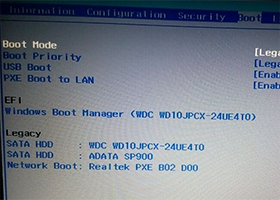
一、联想G50的安全启动方法
1. 关机并重新启动:首先,将联想G50电脑关机,然后按下电源按钮重新启动。
2. 进入高级启动选项:在电脑重新启动的过程中,按下F8键或Shift+F8键(取决于您的操作系统版本)多次,直到出现高级启动选项界面。
3. 选择安全启动模式:在高级启动选项界面中,使用方向键选择“安全模式”或“安全模式与网络连接”,然后按下回车键。
4. 等待系统启动:联想G50将开始以安全模式启动,这可能需要一些时间。请耐心等待系统完全启动。
二、联想G50进入BIOS设置的方法
1. 关机并重新启动:同样地,将联想G50电脑关机,然后按下电源按钮重新启动。
2. 进入BIOS设置:在电脑重新启动的过程中,按下F2键或Del键多次,直到进入BIOS设置界面。
3. 导航和调整设置:在BIOS设置界面中,使用方向键和回车键导航和选择选项。您可以根据需要调整各种设置,如启动顺序、时间和日期等。
4. 保存并退出:完成设置后,按下F10键保存更改并退出BIOS设置界面。选择“是”或“是/是”以确认保存。
三、联想G50系统安装教程
1. 准备安装介质:首先,准备一个可启动的Windows安装盘或USB安装驱动器。确保您拥有合法的Windows操作系统副本。
2. 插入安装介质:将安装盘或USB安装驱动器插入联想G50电脑的光驱或USB接口。
3. 启动电脑:按下电源按钮启动电脑,并在启动过程中按下F12键或Novo按钮(位于电源按钮旁边)进入启动菜单。
4. 选择启动设备:在启动菜单中,使用方向键选择安装介质(光驱或USB驱动器),然后按下回车键。
5. 开始安装:按照Windows安装界面上的指示进行操作,选择语言、时区、键盘布局等选项,并接受许可协议。然后,选择“自定义安装”选项,选择要安装Windows的磁盘分区,并按照提示完成安装过程。
6. 完成安装:安装过程可能需要一些时间,请耐心等待。安装完成后,联想G50将重新启动,并进入Windows系统设置界面。
结语:通过本文的介绍,您已经了解了联想G50的安全启动、进入BIOS设置以及系统安装的详细步骤。希望这些方法能够帮助您更好地使用联想G50,并解决相关问题。如果您在操作过程中遇到困难,建议您参考联想网站或联系联想客服寻求进一步的帮助。
如果你指电源的话!当然是220V,如果指锂电池的话!一般是10-20V!看型号和配置的具体情况看的!...
摔坏的属于非正常损坏,任何品牌都是不保修的。除非你买了意外保险,摔坏进水都是可以质保的...
联想笔记本y460硬盘接口sata2.0SATA 2.0芯片巨Intel英特尔与硬盘巨Seagate...
清理步骤:1、首先要准备好拆机清灰时会用到的一些工具,比如螺丝刀、气吹、毛刷等等,另外最好再准备一些...
提示:本网站电话可直接查询/预约笔记本维修网点和地址如果你的联想笔记本出现白屏问题,首先可以尝试以下...
当然能换,而且还能自己换。可是你有没考虑过成本问题,我的笔记本型号是联想dT400,屏幕撞碎了,我花...